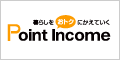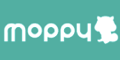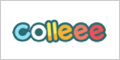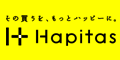スマホからポイント交換
PointIncomeで「ポイントをiTunesに交換」の流れを説明します。広告を非表示にするアプリはOFFにしておいて下さい。OFFにしないとポイントサイトがうまく表示されません。
交換手順1
ポイントインカムにログインしたら、ホーム画面の『右上のメニュー』をタップする。
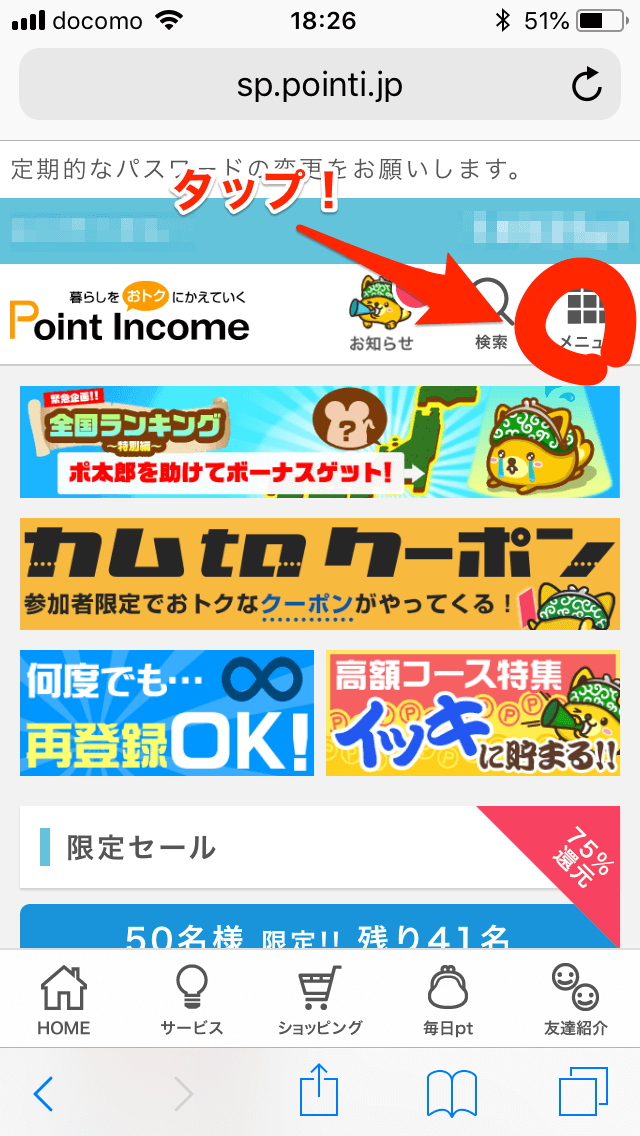
交換手順2
『ポイント交換』をタップする。
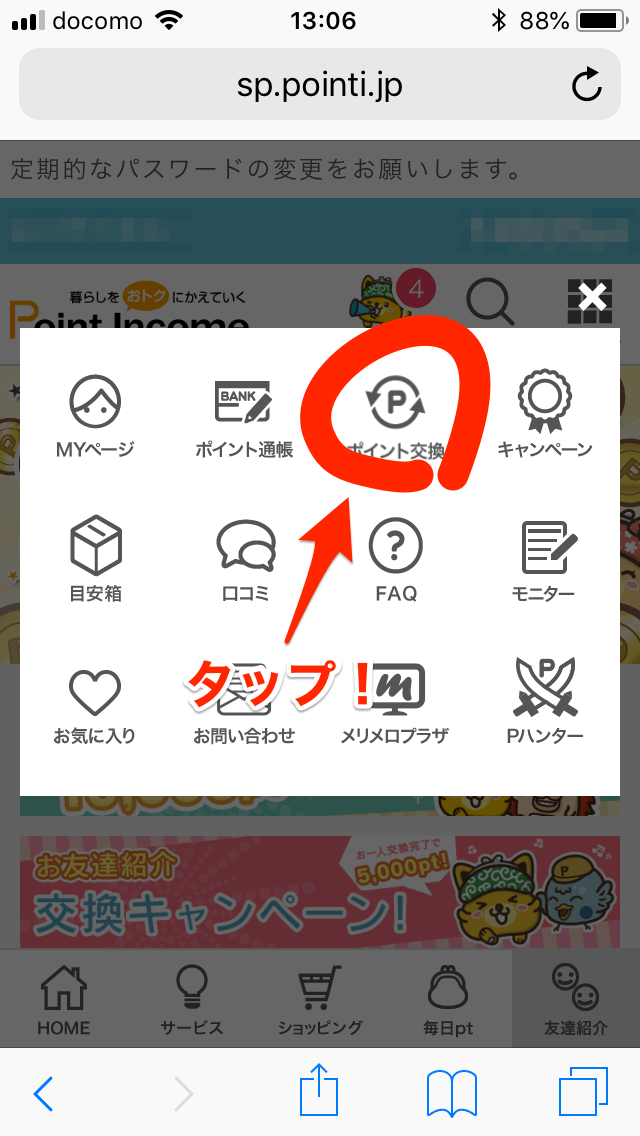
交換手順3
交換したいものを選択。今回は『App Store & iTunes』を選択。
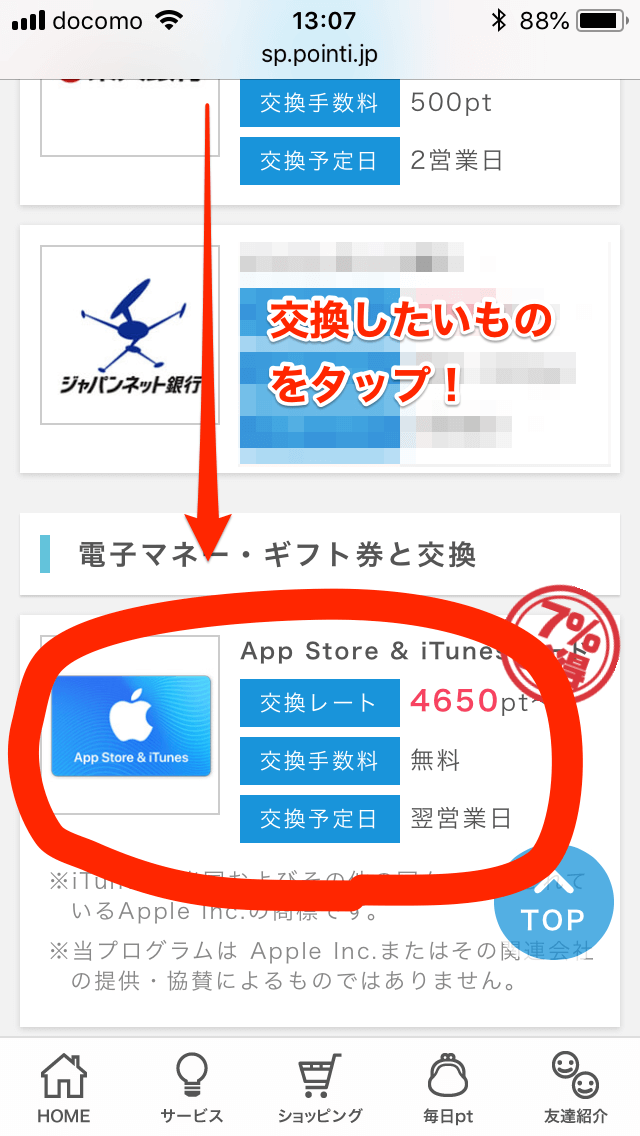
交換手順4
交換したい『金額を選択』して、『確認画面へ』をタップする。
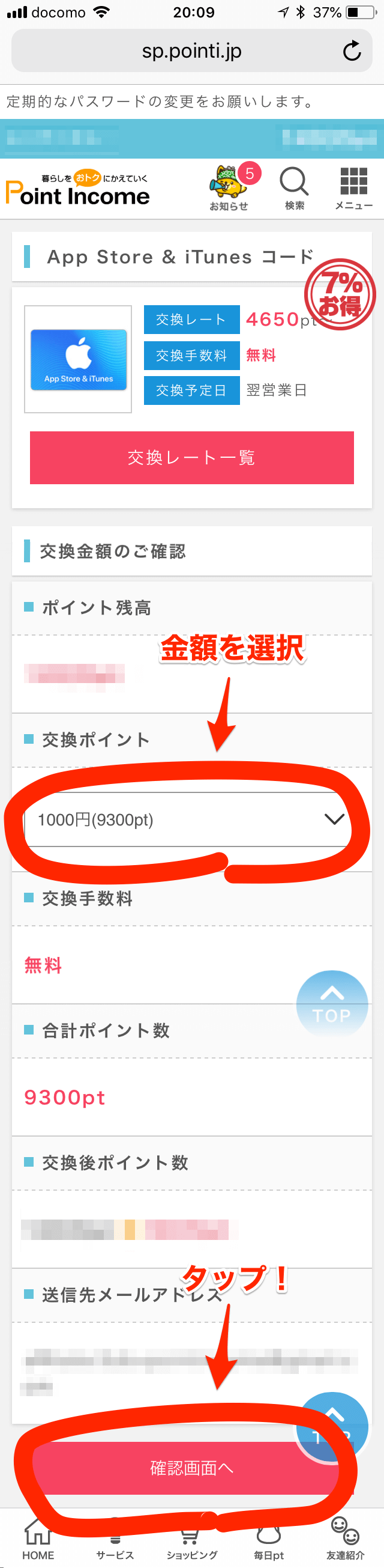
交換手順5
質問に答えて『申請完了』をタップする。
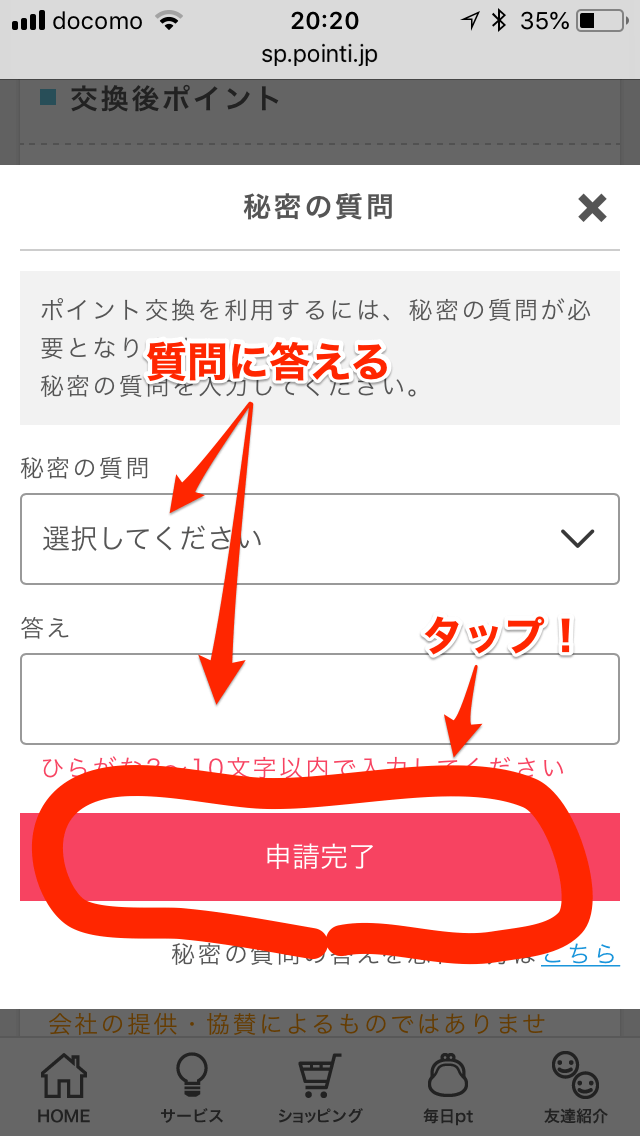
交換手順6
翌日にメールが届くのでリンクをタップする。
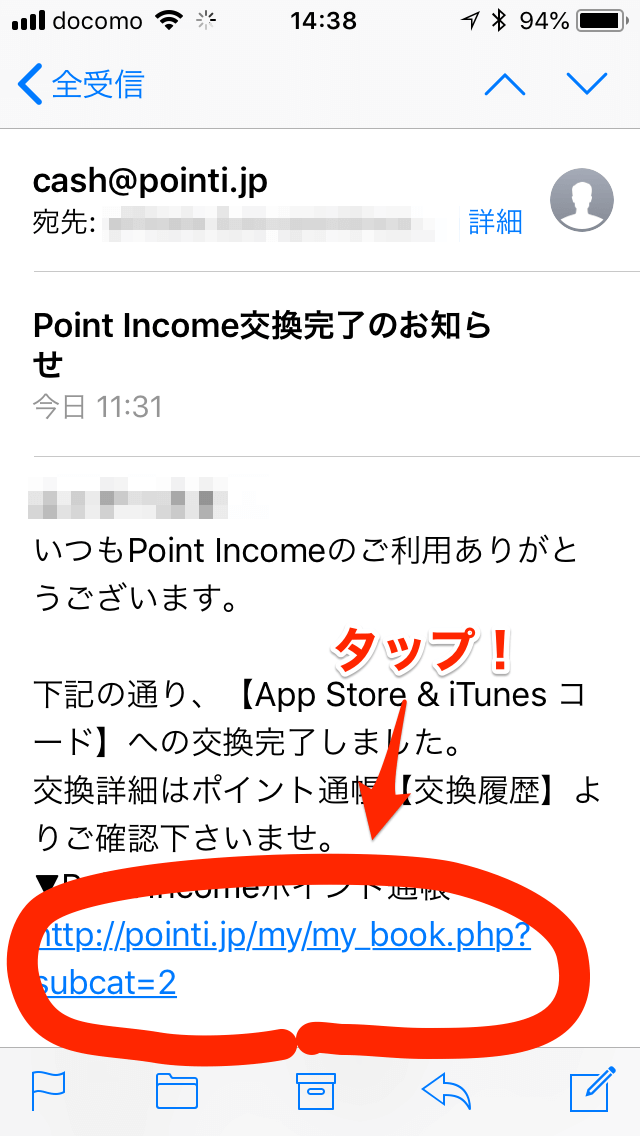
交換手順7
『交換履歴』をタップする。
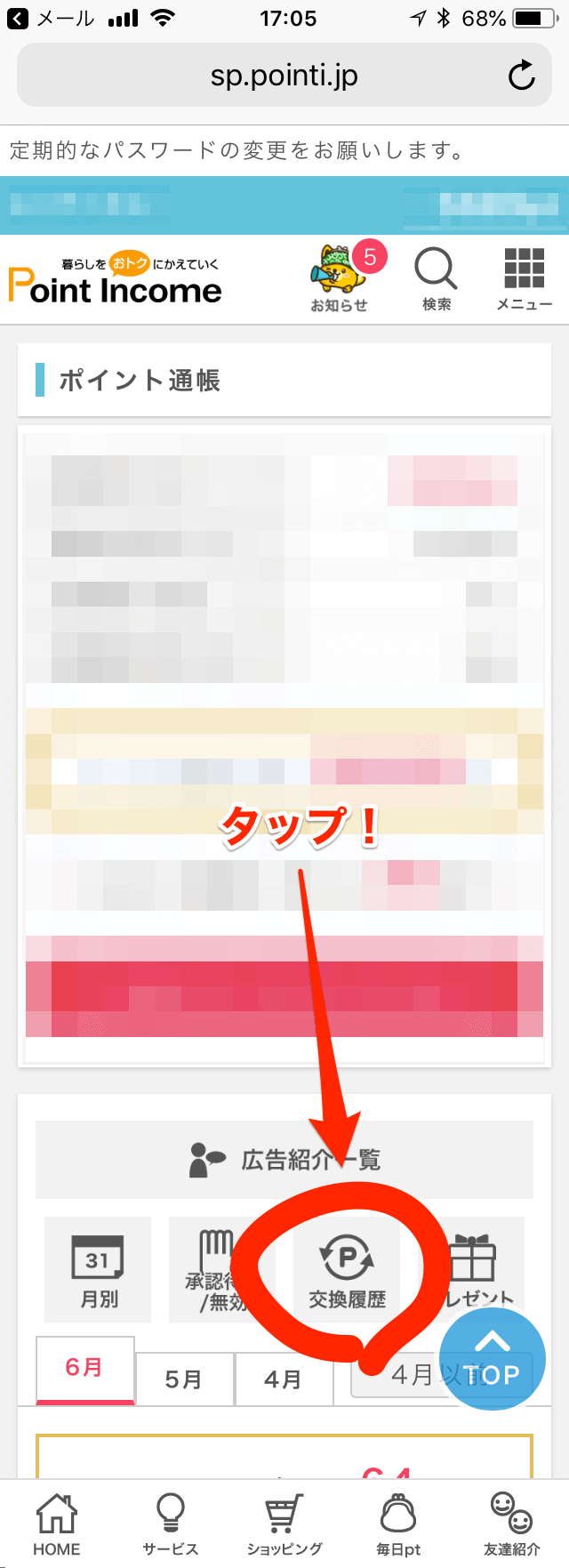
交換手順8
質問に答えてページを開く。
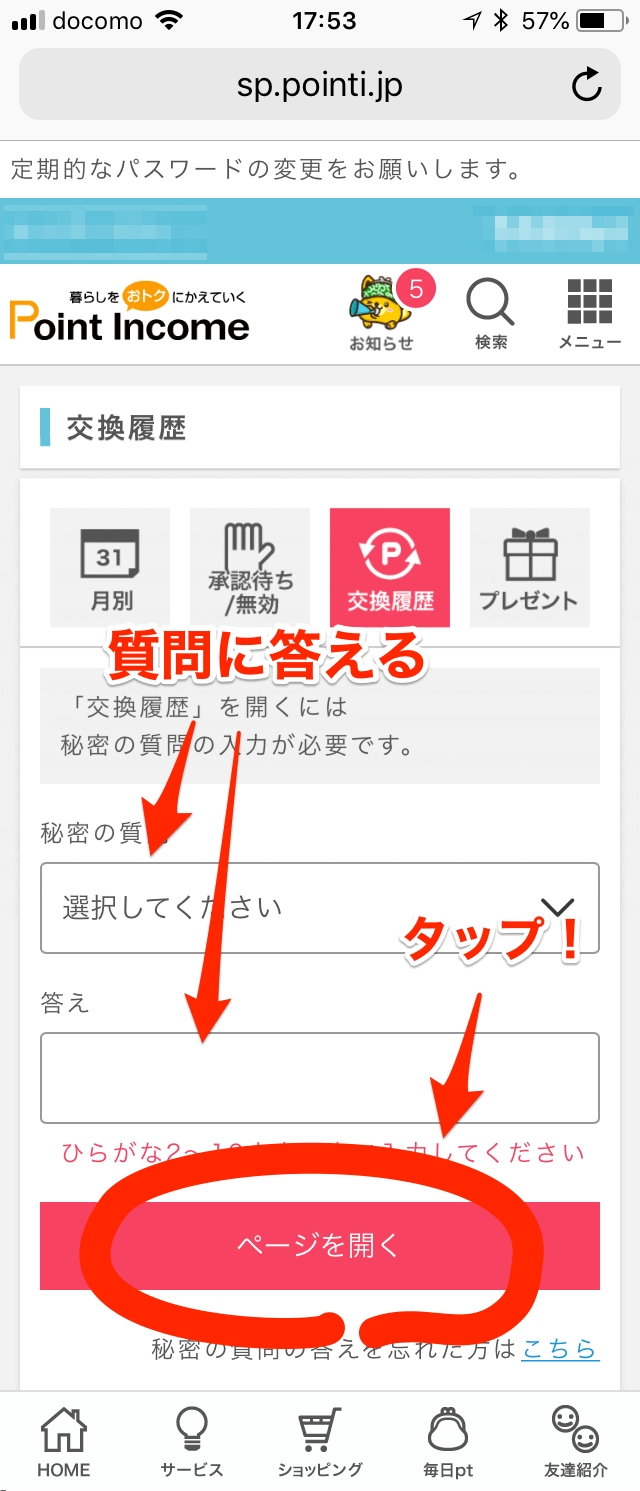
交換手順9
コード番号が表示されるので、コピーしてApple IDにチャージしましょう。
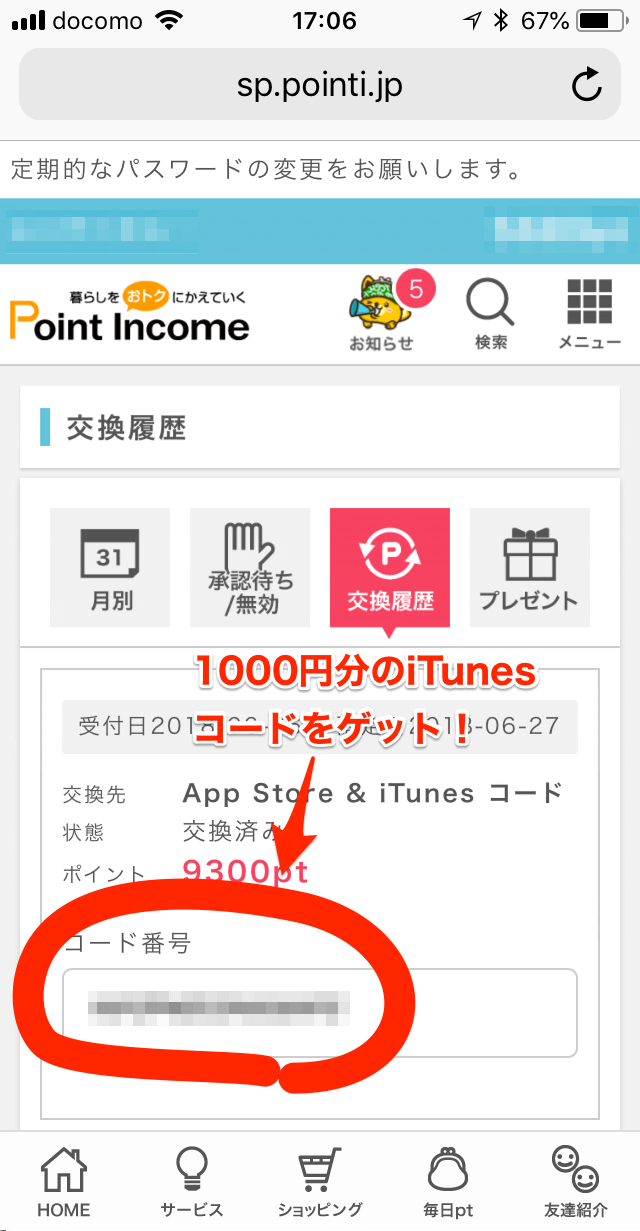
お疲れ様でした!これでポイント交換が完了です!
以上で「お得な課金方法を詳しく解説」が終了になります。全5回の記事を読んでくれてありがとうございました!皆様のより良いパワプロライフを願ってこの記事を作成しました。少しでも手助けになれたら幸いです♪
オススメのポイントサイト
お得な課金方法を詳しく解説
【第1回】パワストーンの貯め方
【第2回】ポイントサイトとは?
【第3回】アカウントを作ろう!
【第4回】ポイントを稼ごう!
【第5回】ポイントを交換しよう!